
 id
id  English
English  Español
Español  中國人
中國人  Tiếng Việt
Tiếng Việt  Deutsch
Deutsch  Українська
Українська  Português
Português  Français
Français  भारतीय
भारतीय  Türkçe
Türkçe  한국인
한국인  Italiano
Italiano  Gaeilge
Gaeilge  اردو
اردو  Polski
Polski Remote Desktop Protocol (RDP) memungkinkan akses jarak jauh ke komputer lain, sehingga ideal untuk administrasi sistem dan kolaborasi.
Menggunakan proxy untuk "RDP" sangat berguna untuk beberapa alasan:
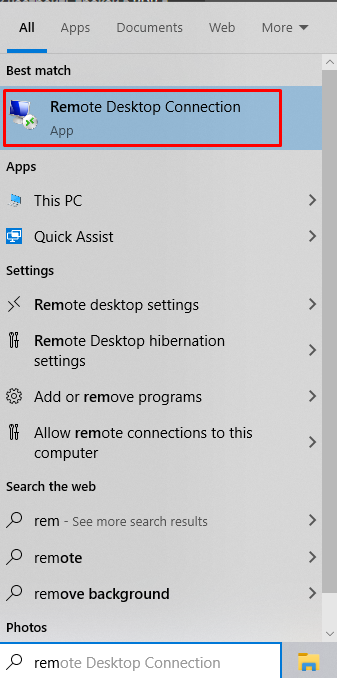
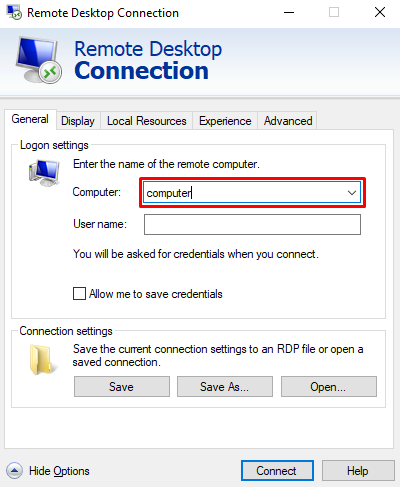
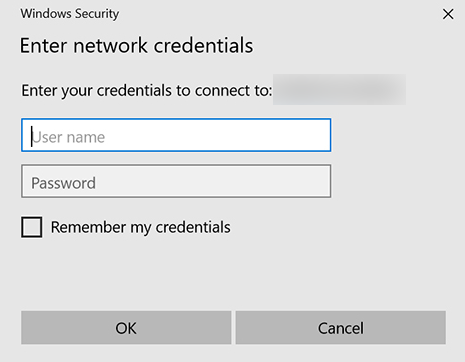
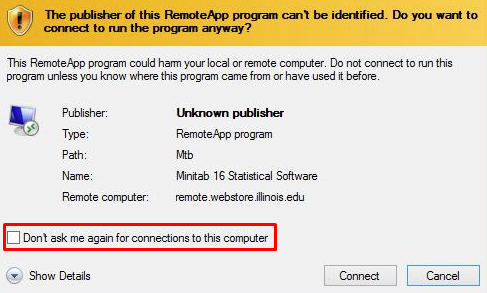
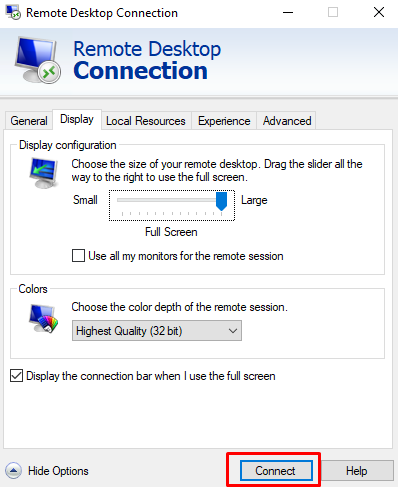
Setelah tersambung ke perangkat jarak jauh, mari pertimbangkan untuk menyiapkan proxy SOCKS, HTTP, atau HTTPS di RDP. Jika Anda ingin menggunakan proxy di peramban melalui desktop jarak jauh, konfigurasikan secara langsung di peramban. Kita akan menggunakan Mozilla Firefox sebagai contoh.
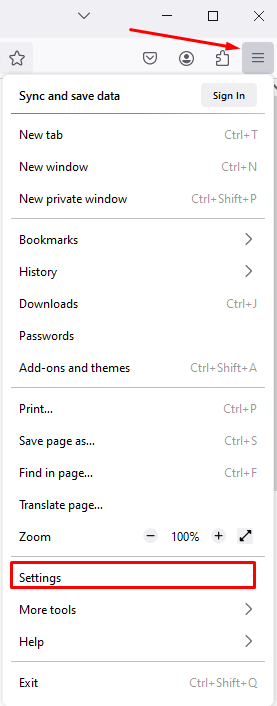

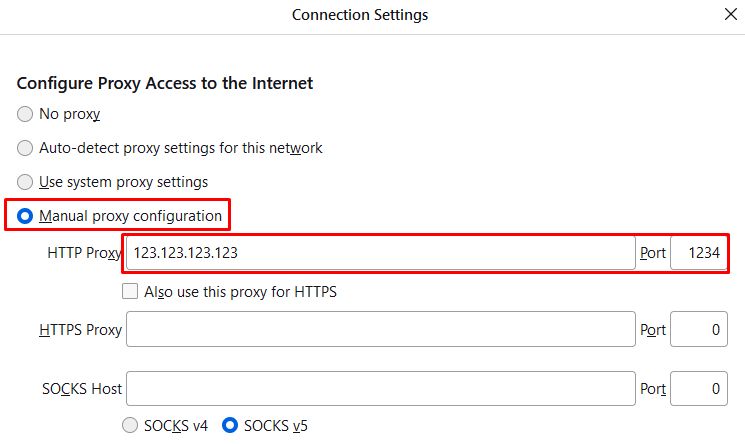
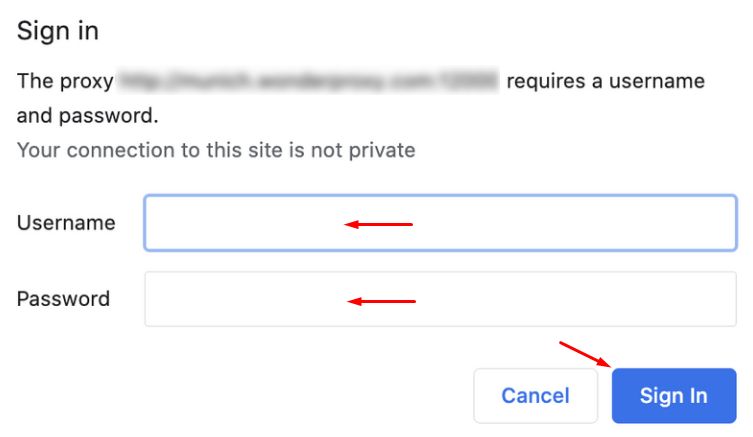
Setelah menyelesaikan langkah-langkah ini, Anda bisa yakin dengan keamanan koneksi Anda. Menggunakan proxy dengan RDP memastikan bahwa data Anda dienkripsi secara efektif di seluruh sesi kontrol komputer jarak jauh Anda.
Komentar: 0